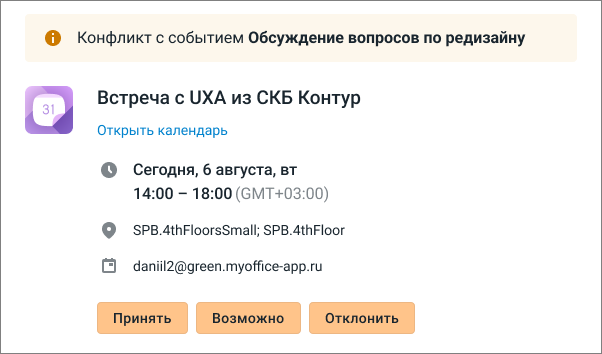Ответ на сообщение
Ответить отправителю
Чтобы ответить автору входящего сообщения, следует выделить данное сообщение в списке и выполнить одно из следующих действий: •выберите пункт командного меню Сообщение > Ответить; •щелкните по строке сообщения правой кнопкой мыши и выполните команду контекстного меню Ответить отправителю; •в области просмотра сообщения нажмите кнопку •нажмите сочетание клавиш Ctrl+R/⌘Cmd+R. Дальнейшие действия выполняются аналогично действиям при создании нового сообщения. |
Ответить всем получателям
Чтобы ответить автору входящего сообщения и всем получателям, необходимо выделить данное сообщение в списке и выполнить одно из следующих действий: •выберите пункт командного меню Сообщение > Ответить всем; •щелкните по строке сообщения правой кнопкой мыши и выполните команду контекстного меню Ответить всем; •в области просмотра сообщения нажмите кнопку •нажмите сочетание клавиш Ctrl+Shift+R/⇧Shift+⌘Cmd+R. Дальнейшие действия выполняются аналогично действиям при создании нового сообщения. |
Ответить в рассылку
Чтобы ответить на сообщение в рассылку, необходимо выделить данное сообщение в списке и выполнить одно из следующих действий: •выбрать пункт командного меню Сообщение > Ответить в рассылку; •щелкнуть по строке сообщения правой кнопкой мыши и выполнить команду контекстного меню Ответить в рассылку; •нажать сочетание клавиш Ctrl+Shift+L/⇧Shift+⌘Cmd+L. Дальнейшие действия выполняются аналогично действиям при создании нового сообщения. |
Ответить на приглашение на событие
Если сообщение является приглашением на событие, подтвердить или отклонить участие в событии можно прямо из области просмотра сообщения, нажав нужную кнопку (Принять, Возможно, Отклонить). Письмо с ответом будет автоматически сформировано и отправлено организатору события, а событие отмечено в календаре участника в соответствии с его ответом на приглашение: •принятое – заливка цветом календаря, в который внесено событие; •ориентировочно принятое (была нажата кнопка Возможно) – заливка светлым цветом календаря; •необработанное – заливка светлым цветом календаря и обводка пунктиром; •отклоненное событие не отображается в календаре. Подтвердить или отклонить участие в событии также можно в календаре, в окне просмотра параметров события (см. Просмотр и изменение события).
Конфликт событий Если событие, на которое пришло приглашение, пересекается по времени с другим событием в календаре (принятым, ориентировочно принятым или еще необработанным), пользователь будет предупрежден об этом в приглашении:
Чтобы получить дополнительную информацию для принятия решения об участии, можно нажать на ссылку Открыть календарь, будет отображен фрагмент календаря с пересекающимися событиями. Для сворачивания фрагмента календаря следует нажать на ссылку Свернуть календарь. В некоторых случаях раскрыть календарь в письме невозможно. Тогда вместо ссылки Открыть календарь в приглашении будет ссылка Перейти в календарь, и при нажатии на нее откроется вкладка Календарь.
Предупреждение о конфликте также получит организатор события в письме с предложением о переносе события на новое время, если на это время у него в календаре есть другая встреча. В этом случае для получения более подробной информации в предложении будет ссылка Открыть планировщик.
|
 (
( (
(